راهنمای جامع تنظیمات آنتی ویروس AVAST 5 !
آنتی ویروس آواست یکی از آنتی ویروس های مشهور در دنیای برنامه های امنیتی به شمار میرود . این آنتی ویروس در سال های اخیر توانسته جایزه بهترین آنتی ویروس و درجه Advanced را دریافت کند .
آواست از سال 1988 کار خود را شروع کرده و توسط شرکت Avast Software توسعه داده میشود .
اکنون در قسمت زیر اطلاعاتی را در مورد خود برنامه و همچنین شرکت سازنده این آنتی ویروس برای شما خواهیم آورد :
نام برنامه : Avast Antivirus
انواع نسخه ها : تجاری و رایگان ( در زمان نوشته شدن این مقاله )
آخرین نسخه پایدار : 5.1.864 ( در زمان نوشته شدن این مقاله )
سیستم عامل های پشتیبانی شده : ویندوزهای 2000 ، ایکس پی ، ویستا ، هفت و ویندوز سرور . لینوکس ، مکینتاش و پالم او اس ( در زمان نوشته شدن این مقاله )
اجازه نامه : نرم افزار اختصاصی ( در زمان نوشته شدن این مقاله )
مقر شرکت اصلی : شهر پراگ ، جمهوری چک ( در زمان نوشته شدن این مقاله )
تصویری از ساختمان شرکت اصلی :
تصویری از موسسین شرکت آواست :
سمت راست Pavel Baudis و سمت چپ Eduard Kučera .
این آنتی ویروس دارای دو نسخه تجاری و رایگان است که شما میتوانید با دریافت نسخه رایگان به استفاده از این برنامه بپردازید و مشکلاتی نظیر آپدیت نشدن ، از کار افتادن برنامه و غیره را به دلیل تقلبی بودن ندارید .
قبل از شروع شاید بهتر باشد که تعدادی از قابلیت های این آنتی ویروس را نیز خدمت شما عرض کنیم :
1- حفاظت در برابر ویروسها و جاسوس افزارهای رایانهای
۲- حفاظت بلادرنگ از سیستم در برابر روتکیتها
۳- شناسایی برنامههای ناخواسته
۴- بروزرسانی سریع
۵- ویژگی شناسایی هوشمندانه (Heuristic engine)
۶- ویژگی اسکن خودکار و زمان بندی شده از سیستم
۷- محافظت از فایلهای سیستمی در برابر بدافزارها
۸- محافظت در برابر ایمیلهای مخرب
۹-رابط گرافیکی کاربر پسند
در ادامه قصد داریم تا به قسمت تنظیمات این آنتی ویروس سری بزنیم و موارد موجود را بررسی کنیم . در واقع تمامی مواردی که در قسمت Settings وجود داشته باشند ، بررسی خواهند شد .
ابتدا برنامه را باز کنید .
از قسمت بالا و سمت راست برنامه روی گزینه Settings کلیک کنید .
در پنجره ای جدید با تنظیمات آنتی ویروستان روبرو خواهید شد .
در قسمت سمت چپ گزینه هایی را میبینید که هر کدام یک بخش از آنتی ویروس را مطابق میل شما تنظیم میکنند .
پس از بخش سمت چپ شروع میکنیم .
Basic : در این قسمت میتوانید تنظیمات پایه ای آنتی ویروس را انجام دهید .
Appearance : در این بخش سه گزینه وجود دارد که هر کدام بر تغییر ظاهر برنامه اثر گذار خواهند بود .
Show avast tray icon : در صورتی که این گزینه فعال باشد ، آیکون آواست در قسمت System Tray ویندوز ( بخش کنار ساعت ) ظاهر خواهد شد .
Animate the icon when scanning : در صورت فعال بودن این گزینه ، هنگام اسکن کردن سیستم ، تصویری به صورت انیمیشنی نمایش داده خواهد شد .
Use special graphic effect : این گزینه ها جلوه های گرافیکی را مشخص میکند . در صورتی که سیستم ضعیفی دارید ، این گزینه را غیر فعال کنید تا بازدهی برنامه بالاتر برود .
نکته : پس از اعمال تغییرات در سه قسمت توضیح داده شده ، بایستی یک بار سیستم خود را راه اندازی مجدد کنید تا تغییرات شما اعمال شوند .
Special Scans : در این قسمت میتوانید تنظیمات مربوط به اسکن ویژه آنتی ویروس آواست را انجام دهید .
Show special scan in avast user interface : در صورتی که این گزینه را فعال کنید ، پس از یک بار راه اندازی مجدد سیستم ، تنظیمات مربوط به اسکن ویژه به رابط کاربری آواست اضافه خواهد شد .
Behavior : در این بخش تنها یک گزینه وجود دارد و در واقع رفتار آنتی ویروس را مشخص میکند .
Automatically open the scan results when scan is finished : اگر این گزینه را فعال کنید ، در هنگام پایان یافتن عملیات اسکن ، یک گزارش کلی به شما از این عملیات داده خواهد شد .
****************************************************
Update : در این قسمت میتوانید تنظیمات مربوط به آپدیت برنامه را اعمال کنید .
Engine and virus definition : در این قسمت تنظیمات مربوط به موتور آنتی ویروس قابل تغییر است . ( گویا آی تی )
Automatic update : در صورت فعال بودن این گزینه ، بروز رسانی موتور آنتی ویروس به صورت خودکار انجام خواهد شد .
Ask when an update is available : اگر این گزینه فعال باشد ، هنگامی که بروز رسانی جدید آماده باشد ، آواست از شما به منظور بروز رسانی موتور آنتی ویروس سوال خواهد کرد .
Manual update : در صورت فعال بودن این گزینه نیز آپدیت موتور آنتی ویروس توسط خود کاربر انجام خواهد گرفت و در واقع عملیات آپدیت به صورت دستی انجام خواهد شد .
Program : از این قسمت تنظیمات مربوط به آپدیت برنامه قابل تغییر میباشد .
Automatic update : صورت فعال بودن این گزینه ، بروز رسانی برنامه به صورت خودکار انجام خواهد شد .
Ask when an update is available : اگر این گزینه فعال باشد ، هنگامی که بروز رسانی جدید آماده باشد ، آواست از شما به منظور بروز رسانی برنامه سوال خواهد کرد .
Manual update : در صورت فعال بودن این گزینه نیز آپدیت برنامه توسط خود کاربر انجام خواهد گرفت و در واقع عملیات آپدیت به صورت دستی انجام خواهد شد .
Update Parameters : در این بخش هم میتوانید خصوصیات و پارامترهای مربوط به آپدیت را تعیین کنید .
I only connect to the internet using a dial up modem : اگر این گزینه را فعال کنید ، در واقع به آواست فهمانده اید که شما در حال استفاده از اینترنت کم سرعت یا همان دیال آپ هستید و در اینصورت آواست بسته های مربوط به آپدیت را فشرده خواهد کرد تا سرعت بروز رسانی را افزایش دهد .
My computer is permanently connected to the internet : در صورت فعال سازی این گزینه نیز به آواست میگویید که به صورت دائم به اینترنت اتصال داشته و از نظر آپدیت برنامه مشکلی ندارید .
Details : در این قسمت میتوانید بیشتر وارد جزئیات آپدیت آنتی ویروستان شوید .
Update options : تنظیمات بیشتری از آپدیت را در این بخش انجام دهید .
Ask for reboot when needed : در صورت فعال بودن این گزینه ، اگر آنتی ویروس نیازی به راه اندازی مجدد سیستم داشته باشد ، از شما سوال خواهد پرسید .
Show notification box after automatic update : اگر این گزینه فعال باشد ، هنگامی که آپدیت به پایان برسد ، پیغام مبنی بر پایان یافتن عملیات نشان داده خواهد شد .
Show notification box if an error occurs : اگر هم این گزینه را فعال کرده باشید ، در صورت بروز خطایی هنگام آپدیت ، پیغامی به شما نشان داده خواهد شد .
Auto-update interval : در این قسمت شما میتوانید آپدیت برنامه را زمان بندی کنید .
Auto-update every : با وارد کردن یک عدد بر حسب دقیقه میتوانید آپدیت آنتی ویروس را به صورت اتوماتیک انجام دهید .
Proxy settings : در این قسمت میتوانید تنظیمات مربوط به پروکسی را انجام دهید .
****************************************************
Popups : در این بخش تنظیمات مربوط به پیغام ها و پاپ آپ ها وجود دارد .
Duration of info popups : مدت زمان نمایش پیغام های اطلاعاتی را مشخص میکند . این مدت زمان به صورت پیشفرض 20 ثانیه است که میتوانید آن را افزایش یا کاهش دهید .
Duration of update popups : در این قسمت میتوانید مدت زمان نمایش پیغام های مربوط به بروز رسانی را معین کنید . ( گویا آی تی )
Duration of alert popups : در اینجا هم میتوانید مدت زمان نمایش پیغام های هشداری را مشخص کنید .
****************************************************
Virus Chest : در اینجا میتوانید تنظیمات مربوط به قسمت Virus Chest یا همان صندوقچه ویروس ها را مشخص کنید .
Maximum size of chest : مقدار مقابل این گزینه ، حداکثر میزان فضای قابل استفاده برای قسمت Virus Chest است .
در صورتی که عدد صفر را وارد کنید ، یعنی فضای ذخیره سازی برای این قسمت محدودیتی نخواهد داشت .
Maximum size of file to be sent : مقدار مقابل این گزینه هم نشان میدهد که فایل هایی با حداکثر چه اندازه ای به این قسمت فرستاده خواهند شد .
****************************************************
Virus Alert : در این قسمت میتوانید تنظیمات مربوط به هشدار پیدا شدن بدافزار را تغییر دهید .
Alert Target : در این قسمت میتوانید تنظیمات مربوط به گیرنده هشدار که از طرق مختلف میتوانید به او هشدار دهید ، را تغییر دهید .
این روش ها عبارتنداز :
1- ارسال ایمیل
2- پرینتر
3- پیام شبکه ای
در اینجا ما تنها روش ارسال ایمیل را بررسی خواهیم کرد .
کافیست ابتدا پروتکل ایمیل ( SMTP یا MAPI ) را انتخاب کرده و سپس آدرس ایمیل مورد نظر را در ستون Send To وارد کنید و در قسمت پایین دکمه Add را بفشارید .
SMTP Settings : در این قسمت باید موارد مورد نیاز نظیر آدرس سرور SMTP ، پورت ، آدرس فرستنده و نهایتا نام کاربری و کلمه عبور را وارد کنید .
MAPI Settings : در این قسمت هم میتوانید تنظیمات مربوط به MAPI را مشخص کنید .
****************************************************
Exclusions : در این قسمت میتوانید استثنائاتی را برای آواست تعریف کنید .
در این بخش تنها یک تکست باکس و دو دکمه وجود دارد . با زدن دکمه Browse میتوانید یک مسیر را معین کنید که آنتی ویروس از بررسی آن چشم پوشی کند .
به عنوان مثال چند فایل دارید که نمیخواهید توسط آنتی ویروس بررسی شوند . میتوانید آنها را در یک فولدر قرار دهید و آدرس این فولدر را به لیست استثنائات بیفزایید . بدین ترتیب محتویات این فولدر بررسی نخواهند شد .
پس از وارد کردن آدرس بایستی دکمه Add را که در پایین این پنجره قرار دارد ، بفشارید .
در صورتی که خواستید مسیری را از لیست استثنائات حذف کنید ، کافیست در ردیف همان مسیر ، دکمه Delete را بفشارید .
****************************************************
Password : اگر قصد دارید جلوی تغییر در تنظیمات آنتی ویروس و کلا مناطق دیگر برنامه را بگیرید ، میتوانید از این بخش استفاده کنید .
شاید یکی از اعضای بازیگوش خانواده که معمولا بچه ها هستند ، سعی در بهم ریختن زندگی دیجیتالی شما داشته باشند و اگر این قسمت از زندگی دیجیتالی شما برنامه های امنیتی شما باشد که دیگر بدتر هم خواهد شد . چون امنیت شما با تهدید مواجه میشود .
آواست برای این مشکل هم یک راه حل ساده پیش پای شما گذاشته است .
کلمه عبور یا همان Password ساده ترین راه حل ممکن است !
با گذاشتن یک کلمه عبور میتوانید با خیال راحت آواست را به حال خودش بگذارید و مطمئن باشید که کسی نمیتواند تنظیمات شما را تغییر دهید یا کاری دیگری با آواست انجام دهد . ( گویا آی تی )
پس به منظور قرار دادن یک کلمه عبور برای آواست روی گزینه Password کلیک کنید .
در سمت راست باید گزینه Protect avast with a password را فعال کنید .
اکنون در تکست باکس اول کلمه عبور را وارد کنید . ( گویا آی تی )
در تکست باکس دوم کلمه عبور را تکرار کنید .
در قسمت پایین چند گزینه وجود دارد . این گزینه ها مناطقی هستند که توسط کلمه عبور محافظت خواهند شد .
1- دسترسی به قسمت های اصلی برنامه
2- تنظیمات
3- بخش حفاظت
4- تنظیمات حفاظتی
5- بخش اسکن
6- تنظیمات اسکن
7- بخش آپدیت
8- بخش صندوقچه ویروس ها
اکنون هر کدام از موارد بالا را فعال کنید ، بخش مربوط توسط کلمه عبور محافظت خواهد شد .
****************************************************
Silent/Gaming Mode : تنظیمات بخش Silent/Gaming Mode در این بخش قابل تغییر است .
آواست یک قابلیت بسیار مفید دارد . با فعال کردن قابلیت Silen/Gaming Mode ، اگر شما در حال بازی باشید ، دیگر هیچ پیغامی از سوی آواست برای شما نمایش داده نخواهد شد و بدون هیچ ترس و دلهره ای به خاطر بیرون پریدن از بازی میتوانید از بازی مورد علاقه خود لذت ببرید . البته این مورد فقط برای بازی ها نیست و در مورد برنامه هایی که حالت تمام صفحه ( Full screen ) دارند نیز صدق میکند .
Silent/Gaming Mode : در صورتی که این گزینه را فعال کنید ، هیچ پیغامی از سوی آواست صادر نخواهد شد و میتوانید با خیال راحت بازی کنید .
Silent if a full-screen application is running : در صورت فعال بودن این گزینه اگر برنامه ای به صورت تمام صفحه در حال اجرا باشد ، دیگر پیغامی از سوی آواست صادر نخواهد شد .
****************************************************
Status Bar : این بخش تنظیمات مربوط به قسمت نوار وضعیت آنتی ویروس را در خود قرار داده است .
آنتی ویروس ها برای نشان دادن وضعیت های مختلف از روش های متفاوتی استفاده میکنند و روشی که معمولا بیشترین استفاده و در عین حال بیشترین کارایی را دارد ، تغییر رنگ ظاهر برنامه است . با استفاده از این روش کاربر متوجه میشود که مشکلی به وجود آمده و باید آن را برطرف کند .
به عنوان مثال آنتی ویروس NOD 32 آیکون خود را که در System Tray قرار دارد ، به رنگ های متفاوتی در می آورد . البته این رنگ ها بستگی به سطح آن مشکل نیز دارند . به عنوان مثال اگر مشکل در سطح متوسط باشد ، معمولا رنگ زرد استفاده میشود و اگر مشکل در سطح بالا باشد ، از رنگ قرمز استفاده خواهد شد . در صورتی که همه چیز درست و بی نقص باشد ، رنگ سبز یا بعضا آبی انتخاب خواهد شد .
آنتی ویروس آواست نیز از تکنیک تغییر رنگ در رابط کاربری خود استفاده میکند . به عنوان مثال تصویر زیر را ببینید :
در صورتی که اگر همه چیز درست باشد ، رنگ به کار رفته در این قسمت تغییر خواهد کرد .
اکنون به توضیح بخش Status Bar خواهیم پرداخت .
Components Monitored : در این بخش میتوانید موارد تاثیر گذار در تعیین سطح حفاظت را مشخص کنید . به عنوان مثال اگر شما تیک هر یک از گزینه های زیر را بردارید ، آن مورد در تعیین سطح حفاظت تاثیر داده نخواهد شد .
این موارد عبارتنداز :
1- حفاظت از فایل های سیستمی
2- حفاظت در برابر ایمیل های مخرب
3- حفاظت در هنگام مرور وب
4- حفاظت در شبکه ها P2P
5- حفاظت در برابر پیام های فوری ( Instant Messages )
6- حفاظت از شبکه
7- حفاظت در برابر رفتار برنامه ها ( با استفاده از این روش رفتار برنامه های تحت نظر قرار گرفته و در صورت وجود یک رفتار مشکوک ، آنتی ویروس تدابیر مورد نظر خود را اتخاد میکند )
8- ورژن بانک اطلاعاتی آنتی ویروس
9- ورژن برنامه
10- آپدیت خودکار بانک اطلاعاتی آنتی ویروس
****************************************************
Language : در این قسمت میتوانید زبان رابط کاربری آواست را مشخص کنید .
به صورت پیشفرض فقط زبان انگلیسی در لیست زبان های آواست وجود دارد ، اما شما میتوانید با زدن دکمه Install additional languages ، زبان های دیگری را نیز به این به لیست زبان های آواست اضافه کنید .
لازم به ذکر است که زبان فارسی برای رابط کاربری آواست فعلا وجود ندارد .
****************************************************
Sounds : در این قسمت تنظیمات مربوط به صداهای آواست وجود دارد .
برخی از برنامه ها به منظور هشدار دادن به کاربر از صدا استفاده میکنند . آواست هم یکی از همین برنامه هاست . شما میتوانید تغییرات مورد نظر خود را در این بخش اعمال کنید .
Enable Avast Sounds : در صورتی که این گزینه فعال باشد ، آواست از صدا به منظور هشدار دادن به شما در هنگام رخ دادن وضعیت های مختلف استفاده خواهد کرد .
Events : رخدادهای مورد نظر شما که آواست در هنگام این اتفاقات صدا تولید میکند در این بخش قرار دارند .
این رخدادها عبارتنداز :
1- کشف یک بدافزار
2- پیدا کردن یک مورد مشکوک
3- پیدا کردن یک برنامه که به صورت بالقوه میتواند جزو دست برنامه های ناخواسته طبقه بندی شود .
4- اسکن کامل
5- آپدیت خودکار
Voiceovers : در این قسمت میتوانید از صدای خودتان به منظور هشدار دادن استفاده کنید . به عنوان مثال با صدای خودتان هشدار” اسکن بطور کامل انجام شد ” را بدهید . ( گویا آی تی )
البته این قابلیت بایستی در نسخه ای که شما استفاده میکنید وجود داشته باشد .
****************************************************
Maintenance : در این بخش شما قادر خواهید برخی امور تکراری را به خود آواست بسپارید تا به صورت خودکار انجام شوند .
Auto-cleanup : در این قسمت میتوانید تنظیمات مربوط به پاکسازی خودکار قسمت های مورد استفاده آواست را تغییر دهید .
Delete scan logs older than : اگر تعداد روزهای بوجود آمدن گزارشات مربوط به اسکن ها بیشتر از مقدار مقابل این گزینه شود ، این گزارشات به صورت اتوماتیک حذف خواهند شد .
Delete temporary scan logs older than : اگر تعداد روزهای بوجود آمدن گزارشات مربوط به اسکن ها که به صورت موقت ایجاد شده اند ، بیشتر از مقدار مقابل این گزینه شود ، این گزارشات به صورت اتوماتیک حذف خواهند شد .
Logs : در این قسمت میتوانید تنظیمات مربوط به گزارش ها را تغییر دهید .
Maximum size of each log file : مقدار مقابل این گزینه ، حداکثر حجمیست که هر فایل گزارش میتواند داشته باشد .
Enable debug logging : در صورتی که این گزینه فعال باشد و خطایی در آواست رخ دهد ، یک فایل گزارش از این خطا ایجاد شده و برای پشتیبانی فنی آواست ارسال خواهد شد . این مشکل بررسی شده و در نسخه های بعدی آواست برطرف خواهد شد .
****************************************************
Community : در این بخش میتواند با فعال کردن گزینه Participate in the avast community به مشارکت با جامعه کاربران آواست بپردازید .
****************************************************
Troubleshooting : تنظیمات مربوط به عیب یابی را نیز میتوانید از این بخش انجام دهید .
Enable rootkit scan on system startup : در صورت فعال کردن این گزینه میتوانید هنگام شروع به کار سیستم ، عملیات اسکن به منظور شناسایی روتکیت ها را انجام دهید .
Enable raw disk access during avast boot-time scan : با استفاده از این تکنیک آواست میتواند در هنگام بوت شدن سیستم به دیتاهای خام روی هارد دیسک دسترسی پیدا کرده و بدافزارهایی را که ممکن است پنهان شده باشند را پیدا کند .
Skip checking of digital signature of infected files : بعضی از آنتی ویروس ها به منظور جلوگیری از اشتباه مثبت ، از امضای دیجیتال فایل ها استفاده میکنند . اشتباه مثبت زمانی اتفاق می افتد که یک فایل روشی مانند ویروس ها دارد ولی این رفتار به هیچ وجه خطری برای کاربر ندارد . آنتی ویروس ها از امضای دیجیتال مربوط به شرکت ها استفاده میکنند تا فرق بین یک ویروس را با یک برنامه ساخت یک شرکت معتبر تشخیص دهند .
اگر شما این گزینه را فعال کنید ، آواست تفاوتی را قائل نمیشود و همه را جزو دسته بدافزارها گزارش میدهد .
Enable avast self-defense module : برخی از بدافزارها هستند که سعی در غیر فعال کردن و یا حذف آنتی ویروس موجود بروی سیستم را دارند . اگر شما این گزینه را فعال نگه دارید ، آواست در برابر این تهدیدات مقاومت خواهد کرد و به بدافزارها اجازه هیچ گونه عملی بر ضد خود را نمیدهد .
Load avast services only after loading other system services : آواست برای خود سرویسی دارد که در زمان بوت سیستم فعال میشود . گاهی اوقات ممکن است که این سرویس برای دیگر سرویس های سیستم مشکلی بوجود بیاورد و باعث ایجاد مشکل در آنها شود . بروز این مشکلات باعث freeze شدن یا به اصطلاح یخ زدن موقتی سیستم میشود . اگر برای شما هم چنین مشکلاتی بوجود آمده است ، پس فورا این گزینه را فعال کنید . با فعال کردن این گزینه ، سرویس مربوط به آواست بعد از راه اندازی تمامی سرویس های سیستم ، راه اندازی خواهد شد .
Redirect settings : در این قسمت هم میتوانید تنظیمات مربوط به پورت های وب و ایمیل را انجام دهید .
اکنون از آنتی ویروس خود لذت ببرید ……………..





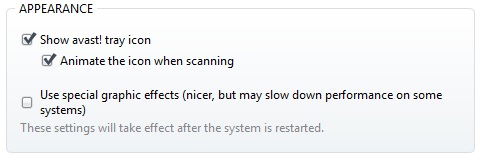
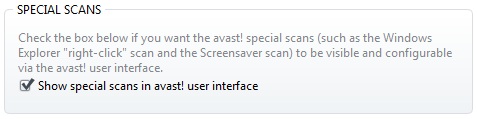
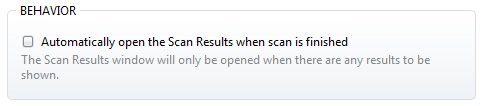
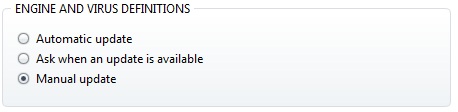
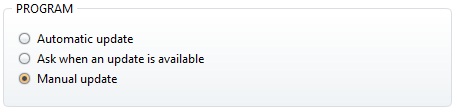
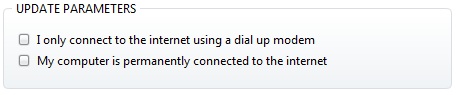
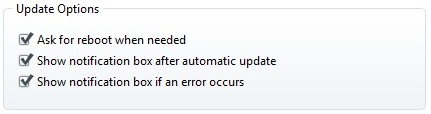

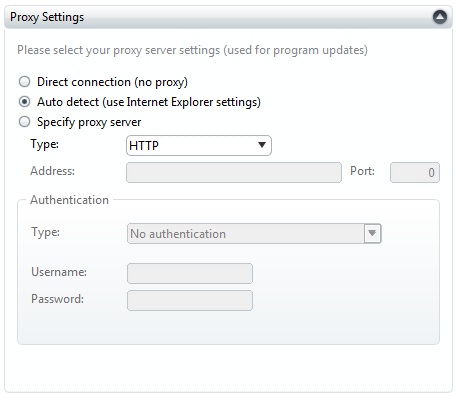
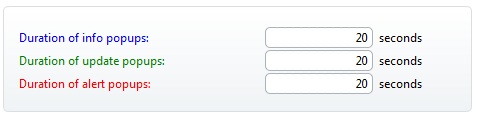
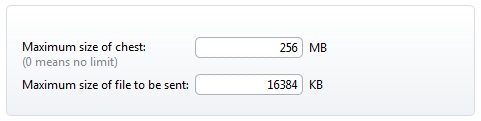

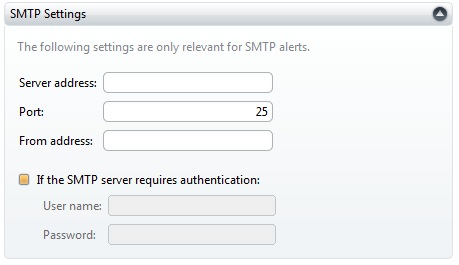
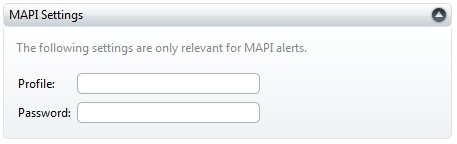
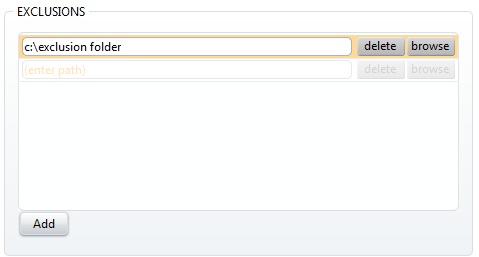
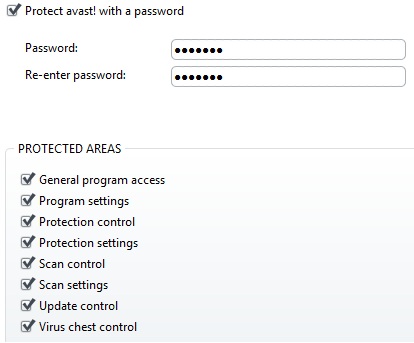
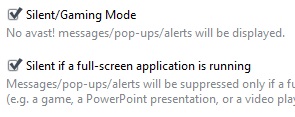
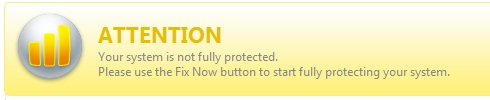
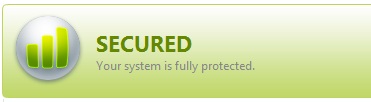
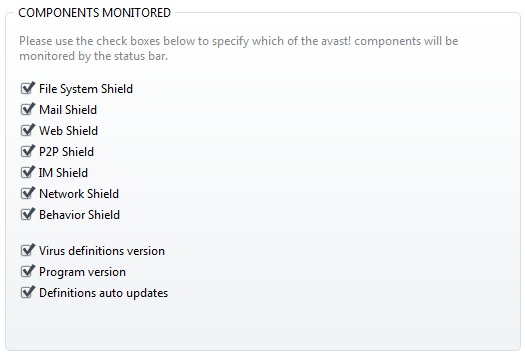
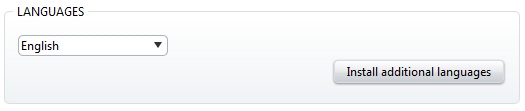
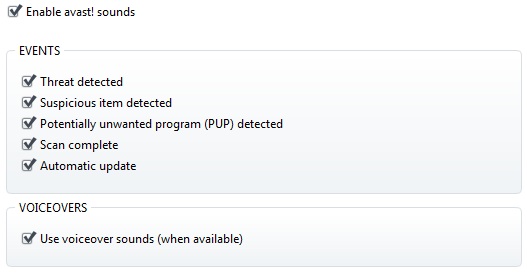
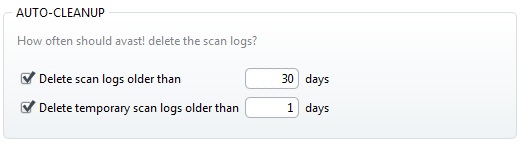

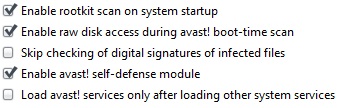
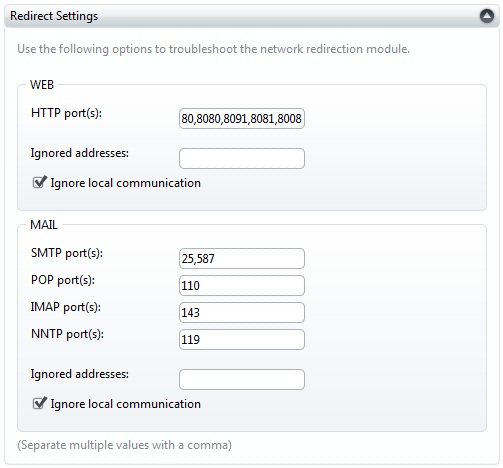
سلام
شما هم اقای علی رضا زارع به نتایج اوی تست نگاه کنید آخرین نتایج تستش روی سیستم عامل اکس پی اوست با نسخه رایگانش 6 توی حفاظت وامنیت نمره 5 از 6 گرفته است خیلی خوب توی رپیر نمره 4.5 گرفته است خوب توی کارد نمره 4 رفته است در حالی ایست اسمرات با نسخه کامل خودش نمره 4 از 6 گرفت توی حفاظت وامنیت یعنی متوسط فقط توی کارکرد ها نمره بالای 5.5 گرفت خیلی مهم نیست ملاک اصلی حفاظت وامنیت ورپیر کردن است واویرا با نسخه کاملش نمره ضعیف 3.5 گرفت اینها همه از برتری اوست به نسبت دیگر محصولات ابکی وپولی امثال نود32 می دهد چرا ادم وقتی محصول رایگانی مثل اوست یا ای وی جی هست باید بره نود32 یا اویرا را نصب کنه این نشان از اعتماد اوست است منا اقای عیلی رضا زارع شما بهتره نسخه 6 را بزاری چون نسخه 5 زیاد مثل نسخه 6 کامل نیست هی هم نگید اوست 6 نمی توانه ویروسی را پاک کنه قطعا این دوست عزیز یا نرم افزارش خراب است یا ویروس صدمه زده است یا مشکل از سیستمش است چون اوست 6 توی حالت بوت تایم پدر ویروس را در می اورد مهمترین برتر نسبت به نود32 دارد همچنین قابلیت اتو سند بوکس از صدمه دیدن فایل مخرب به ویندوز جلوگیری می کند
http://www.av-test.org/certifications
سلام.
من اواست6 نصب کردم.اولین باره که از اواست استفاده می کنم.
متاسفانه نمیدونم ویروس هایی که پیدا می کنه چطور از بین میبره آخه هیچ هشداری نمیده و وقتی دوباره اسکن میکنم باز همون تعداد ویروس ها رو پیدا میکنه.
ممنون از راهنماییهاتون
سلام
ببین اقا امیر شما ابتدا باید تنظیماتی انجام بدید ینی برید قسمت sitting هر کدام از قسمت اسکن این تنظیمات را انجام بدید ابتدا درجه هورستیک را روی هایگ می زاری بعد گزینه scan pup را تیک می زنیم بعد قمت پایین گزینه All Pakers را تیک می زنیم از اوست می خواهیم همه فایل ها را اسکن کند قسمت پایین درجه اسکن را روی هایگ میزاریم همونجایی که All Pakers رو تیک میزنید اون پایینش سه گزینه هست،شما دومی رو انتخاب کنید برای همه ی اسکن ها.اولیش که پیش فرضش هست میگه درصورتی که آرشیوی ویروسی بود اون ویروس رو حذف کن و اگر نشد کاری به آرشیو نداشته باش،اما دومی که عرض کردم میگه اگر نتونستی ویروس رو جدا و ریپیر یا پاکش کنی،کل آرشیو رو پاک می کندطرف می اید می گوید اوست فلاین ویروس را نتوانست پاک کند بعد قسمت بوت تایم اسکن را درجه هورستیک را روی هایگ میزاری وقتی با اوست فایل یا درایوی را اسکن می کنی قسمت show folder قرمز رنگ میشود با ماوس روی show folder کیک می کنید صفحه ای باز می شود مجموعه ای ویروس هایی که اوست پیدا کرده قسمت پایین دکمه apply را می زنی از بالا به پایین سبز رنگ میشود تمامی فایل ها پاک کرده وبه جعبه قرنطینه می فرستد بعد شما قسمت MAINTENANCE قسمت virus chest کنترل + آ را می زنی یا با ماوس کل فایل ها را درگ کرده وگزینه دلیت را می زنیم جعبه خالی میشه این اسکن معمولی بود حالا اقا امیر می تونی از بوت تایم اسکن استفاده کنی بروی بوت تایم اسکن کلیک کرده دکمه شیکیلد راب زنید ریستارت را بزنید قبل از بالا امدن ویندوز اوست شروع بهذ ویروس کشی می کنی ویروس ها را پیدا می کند چند گزینه می اید شما گزینه شما 1 کیبورد را می زنی دلیت ویروس ها را مستقیم پاک می کند حالا متوجه شدی دوست من اقا امیر شما بعد از اسکن روی قسمت show folder کلیک کنید وبعد گزینه applay را بزنی تا اوست فایل ها ویرسی یافته را پاک کند
سلام لطفآ منو راهنمایی کن . بعد از نصب اوست من فلش ام روscan کردم . که بهم گفت ویروس داره منم پنجره که ویروسه رو نشون میداد و کردم و از پایین delete رو انتخاب کردم . الان فلشم خالی نشون میده همه زندگیم توش بودن . ولی وقتی رو فلشم راست کلیک میکنم و properties میزنم نشون میده که حجمی از فلشم پره . و وقتی دوباره scan میکنم اسم file میزنه که داره ویروس یابی میکنه ولی هیچه تو فلشم نیست . اگه میشه راهنمایی کن چتوری باید فیلمو برگردونم
سلامدوست عزیز من نمی دانم شما از چه روشی برای اسکن استفاده کردید اگر دلیت بزنید کار تمام است هیچ راهی وجود ندارد اگه گزینه موو قرنطینه را می زدید اماکن بازگشت فایلم پاک شده وجود داشت ابتدا انتی ویرس اوست را غیر فعال کردم ومی رفتی قسمت MAINTENANCE جعبه ویروس های پاک شده راست کلیک کرده وریستور را می زدی ولی اگه دلیت زدی کار تمام است فقط باید از نرم افزار بازیابی کننده استفاده کنی
واقعا ممنونم مهندس
ببخشین این پیام
malware blocked
که در مورد موزیلا فایرفاکس بهم میده یعنی چی و چجوری می تونم حذفش کنم. راستی اینم بگم که تو بعضی سایت ها یا وبلاگ ها اینو نشون میده مثلا وبلاگ خودم.
حسابی کلافم کرده ممنون
سلام
دوست عزیز این نشان میده که ان سایت یا وبلاگ الوده به ویروس بوده ونرم افزار اوست جلوی ان را می گیرد وان را بلوکه می کند چون الوده است
مرسی مهندس مشکل از قالب وبلاگم بود که اواست گیر میده بهش.
ارادتمند
سلام.من تازه با سایت شما اشناشدم.ازاقای زارع واقامجید هم تشکر میکنم که اطلاعات خوبی اینجا نوشتند.من تازه اواست رونصب کردم وچون باGPRSموبایل به اینترنت میرم. تیک گزینه”AUTOMATIC UPDATE”روبرداشتم.ولی جلوی ایکون اواست توی تسک بار یه علامت تعجب زده..رنگ اواست هم زردشده!!یعنی نوشتهattention.میخواستم یکی به من بگه بااین وضعیت اواست من غیرفعاله.؟؟یه لطفی کنین پاسخ بدین.(اگه حالشودارین)
سلام عباس جان .
خواهش میکنم . نظر لطف شماست .
ببینید آواست شما غیر فعال نشده و فقط به خاطر اینکه آپدیت اتوماتیک رو غیر فعال کردید این علامت تعجب همین دلیل اومده روی آیکون آواست . منم الان با GPRS به اینترنت متصلم و از نظر آپدیت آواست مشکلی ندارم . خیلی خیلی سریع هم آپدیت میشه . فکر کنم شما هم اگه این گزینه رو فعال کنید ، مشکل خاصی پیش نمیاد .
موفق و سربلند باشید ………
دستت درد نکنه .خیالم راحت شد.راستی حالا که اینقدرآقایی یه سوال دیگه هم داشتم.به نظرتون انتی ویروس اواست بهتره یااینترنت سکوریت اون؟؟
خواهش میکنم .
به نظر من توی ایران و با شرایط فعلی آواست رایگان بهتره . چون فکر نکنم آواست نمایندگی مجاز داخل ایران داشته باشه که بشه نسخه اینترنت سکیوریتی اون رو خریداری کرد . ولی اگه یه آشنا خارج از کشور داشته باشید ، میتونه واستون آواست رو خریداری کنه و بعد شما میتونید به صورت قانونی ازش استفاده کنید .
البته نسخه اینترنت سکیوریتی دارای ابزارهای بیشتری نسبت به نسخه رایگانه و در شرایط بالاتری از نظر امنیت قرار داره . ولی من نسخه رایگان رو ترجیح میدم . چون امکان خریدش فعلا واسم وجود نداره . امیدوارم زودتر این شرایط تموم بشه و ما بتونیم به صورت بین المللی خریدهامون رو انجام بدیم .
من اینترنت سکوریت اونو ازسافت گذر دانلود کردم..یه لایسنس داره که تا18/4/2012معتبره.به نظرت کرک بهتره یا لایسنس؟؟
به نظر من نرم افزارهای امنیتی باید به صورت قانونی استفاده بشن . بعضی مواقع وقتی آنتی ویروس های غیر قانونی رو آپدیت میکنید ، به ظاهر آپدیت میشن ولی در واقع آپدیت نشدن و توسط شرکت سازنده برنامه به لیست سیاه اضافه شدن ولی این موضوع رو بروز نمیدن .
در هر صورت من نظرم اینه که به صورت قانونی از نرم افزارهای امنیتی استفاده کنید . اگه امکان استفاده ازشون نیست ، از نسخه های رایگان استفاده کنید بهتره .
چطوری ویروس را حذف کنیم؟
سلام علی آقا .
داخل پنجره ای که بعد از اتمام اسکن میده ، یه دکمه ای هست که فکر کنم اسمش Show Result هست . روی اون کلیک کن تا لیست ویروس ها نمایش داده بشه . وقتی که لیست ویروس ها باز شد ، پایین پنجره یه منوی کشویی وجود داره که چند گزینه داخل هست . میتونی هر کدومش رو انتخاب کنی . میتونی گزینه Delete رو بزنی تا اون فایل ویروسی به کل از سیستمت پاک بشه .
اگه جایی مشکل داشتی بگو تا کمکت کنم .
موفق باشی ………….
آيا ممكن است كه خود اين آنتي ويروس ها خود يك جاسوس محترم تشريف داشته باشند؟ به نظر من كه صد درصد. مثل قاچاق چي هاي بزرگ بين المللي
سلام .
نظرتون خیلی جالبه .
1- مدارکی واسه این ادعاتون دارید ؟
2- پس شرکت های کامپیوتری بزرگ از چه روشی واسه محافظت کردن سیستم هاشون در برابر بدافزارها استفاده میکنن ؟
3- شما چه روشی رو واسه مقابله با بدافزارها پیشنهاد میکنید ؟
حسن جان ، این آنتی ویروس ها شناخته شده هستن و همه ی سایت های معتبر این ها رو مورد بررسی قرار دادن . بدبینی تا این حد دیگه فکر نکنم خوب باشه .
موفق و سربلند باشی …….
سلام منیه چیز رانفهمیدم وقتی سیستم را روشن میکنم یه گزینه میاد میگه تو اینباکس حفاظت شده بازکنم یا نه چطور میتونم اینا حذفش کنم بفرستی رو ایمیلیم یه عمر ممنونتم
سلام و خسته نباشید بابت راهنماییای خوبتون.
من آنتی ویروس avast ورژن 6.0.1367 رو نصب کردم روی ویندوز 7 ولی دائما فایلای ویندوزمو حذف میکنه و هرچقدر از گزینه Exclusions توی settinge آنتی ویروس اون آدرسه فایلارو restore و بعد add میکنم ، باز پاکشون میکنه.اگه راهنمایی کنی و جوابو به ایملم بفرستی لطف بزرگی کردی.
مرسی
سلاماقای زارع.من بازهم امدم.یه سوال:ازوقتی که اواست رو نصب کردم وقتی که سیستم روروشن میکنم 30تا40 ثانیه طول میکشه که ویندوز بالا بیاد.تا حالا سابقه نداشته اینجوری بشه.ویندوزسون روهم تازه نصب کردم.انگارکه اواست داره اسکن میکنه..شما راه حلی پیشنهادندارین..؟هرچیقدر هم تنضیماتشودستکاری میکنم هیچتغییری نکرده.راستی امکان داره از تنضیمات مربوط بهall packerاون باشه؟؟اگه جواب بدین ممنون میشم.
سلام.
واقعا دستتون درد نکنه کمک شایانی کرد.
فقط یه سوال روی آیکن انتی ویروس من توی Taskbar پایین دسکتاپ یه مثلث زرد با علامت تغجب زده!نمی دونم ماله چیه؟
بعد اینکه موقع آپدیت خیلی سریع آپدیت میشه حتی زمانی که چند روز آپ نکرده باشم میترسم شاید فقط نمادین آپدیت باشه!(البته تاریخ آپ بروز میشه)
ممنون میشم راهنمایی کنید
با سلام و خسته نباشید . من مدتها از انتی ویروس اوست 6 استفاده می کنم و با توجه به امتحان تمام انتی ویروسهای رایج کاملا از این انتی ویروس راضی هستم . اما حدود یک ماه پیش مشکلی برای من به وجود امد که نتوانستم ان را حل کنم و به همین دلیل دست به دامن شما شدم امیدوارم که شما جواب مشکل من را به ادرس ایمیلم ارسال کنید . ممنون .
من برای چک کردن ایمیل هایم از برنامه اوت لوک استفاده می کنم حدود یک ماه پیش متوجه این برنامه نمی تواند به سرور وصل شود به دلیل سعی دوباره مشخصات ایمیل را وارد کنم اما پیغامی به این مضمون که امکان اتصال رمز گذاری شده وجود ندارد . مدتها سعی کردم علت این مشکل را پیدا کنم تا اینکه در نهایت متوجه شدم که برنامه اوست اجازه این دسترسی را نمی دهد و هر وقت نیاز بود که برنامه لوک را باز کنم مجبور بودم انتی ویروس را خاموش کنم تا بتوانم ایمیل هایم را چک کنم و امیدوارم که شما بتوانید پاسخ این مشکل را بدهید که چطور می توانم به انتی ویروس بفهمانم که اجازه دسترسی به برنامه اوت لوک را بدهد . ممنون می شوم کمکم کنید .
به نظرمن یه نگاهی به بخش firewall>appilication rules>microsoft corporation>microsoft outlookبزن.اونو روی all canection تنظیم کن
ممنون از توجه شما من از فایروال کمودو استفاده می کنم و نمی دانم اشکال کار در کجاست فقط زمانی که اوست را خاموش می کنم مشکل بر طرف می شود و به همین دلیل فکر کردک مشکل از برنامه اوست است که اجازه ارتباط نمی دهد و خطای برنامه اوت لوک چیزی شبیه به این جمله است : دسترسی به سرور رمزگذاری شده مقدور نیست . ممنون
آقای زارع سلام
من avast رو نصب کردم ولی بخاطر اینکه آپدیت نمیشد تصمیم گرفتم حذفش کنم.وقتی رفتم توی کنترل پنل که uninestal کنم erorr میداد.بعد رفتم توی درایو c و تمام فایلاشو حذف کردم.دوباره برگشتم توی کنترل پنل,ولی اینبار دیگه حتی eroor هم نمیده و uninesta نمیشه.کمکم کنید.هرکاری میکنم حذف نمیشه.ممنون
بهتره ازیه نرم افزار unistall کردن استفاده کنی.پیشنهادمیکنم که ازwindows7managerیاadvance unistaller استفاده کنی.اگه حذف نشد ازتوی این نرم افزارها گزینه registery cleaner روانتخاب کن تارجستری روازفایلهای بیخودی پاک کنه.اگه بازهم پاک نشد اواست رودوباره نصبش کن ومراحل بالا رانجام بده.این مشکل برای من هم چندبارپیش اومده.
با سلام کدامیک از لینکها را در صفحه اصلی سایت بزنیم تا به این صفحه پرسش و پاسخ وارد شویم؟
با سپاس
سلام .
میتونید این صفحه رو بوکمارک کنید .
با سلام لطفا معنی بوکمارک و نحوه اعمالش بفرمایید
ممنونم
سلام .
لطفا بفرمایید که از چه مرورگری استفاده میکنید تا بتونم راهنماییتون کنم .
با سلام این آنتی ویروس آپدیت افلاین هم داره؟
یعنی اگر سیستم آپدیت باشد و بخواهیم روی سیستم دیگری بدون انلاین شدن ،برنامه آپدیت شده اجرا کنیم امکانش هست یا نه؟
سلام .
والا منم مدتی دنبالش بودم ولی هرچی گشتم آپدیت آفلاین واسش پیدا نکردم . اگر چه آپدیت آنلاین حجمش خیلی کمه و خیلی سریع آپدیت میشه .
سلام از مرورگر اینترنت اکسپلورر یا فایر فاکس استفاده میکنم چگونه میتوانم بوکمارک کنم و این عمل چه خاصیتی دارد؟
سلام .
توی هر دو مرورگر کافیه کلیدهای Ctrl+D رو بزنید تا بوکمارک ایجاد بشه . حالا واسه اینکه مستقیما به صفحه سوال و جواب دسترسی پیدا کنید ، همین الان Ctrl+D رو بزنید . یه پنجره باز میشه که باید محل ذخیره بوکمارک ها رو مشخص کنید . این تصویر رو ببینید . وقتی این پنجره ظاهر شد ، باید محل ذخیره بوکمارک ها رو مشخص کنید . مثلا من بوکمارک منو رو انتخاب کردم . یعنی هر وقت منوی بوکمارک ها رو کلیک کنید میتونید به این بوکمارک دسترسی پیدا کنین . وقتی محل ذخیره بوکمارک ها رو انتخاب کردین ، دکمه Done رو بزنین .
حالا هر جا مشکل داشتید ، بگید تا راهنماییتون کنم .
درود بر شما آقای علیرضا زارع: من آنتی ویروس آواست را دارم فعال هم هست اما قبلا که آن را نصب کرده بودم با راست کلیک روی پوشه یا درایو گزینه اسکن داشت اما در نصب جدید آن این گزینه اسکن کردن هنگام راست کلیک کردن وجود ندارد.البته روش دیگر را بلدم اما این روش برای وقتی که کسی غیر از خودم می خواهد اسکن کند راحت تر است.سپاسگزارم
سلام شاهین جان .
این مشکل یه خورده غیر طبیعیه و تا حالا واسه خودم پیش نیومده . الان آواست رو روی سیستمم ندارم که بتونم دقیق راهنماییت کنم . شما به قسمت تنظیمات برو و ببین چیزی در رابطه با Context Menu پیدا میکنی . اگه پیدا کردی ، همونجاهاست . شاید غیر فعال شده باشه .
slm.khaste nabashid.mitonid nahveye hazfe avast ro begin?
سلام شیلا جان .
حذف آواست خیلی راحته . کافیه به کنترل پنل ویندوز برید و از اونجایی که مربوط به Uninstall برنامه هاست ، آواست رو پیدا کنین و حذفش کنین .
سلام این علامتهای انگشت که در پایین کادرها هست به چه معنی است؟
سلام بالاخره معلوم نشد در سایت لینکی برای هدایت به صفحه پرسش و پاسخ هست یا خیر؟
ضمنا لطف بفرمایید بوکمارک کردن چه خاصیتی دارد؟
خاصیت بوکمارک دقیقا همون چیزی هست که شما نیاز دارین . یعنی مستقیما به صفحه مورد نظرتون هدایت میشید .
این علامت ها واسه رای دادن به نظرات هست اسد جان .